So bekommt dein Handy zwei WhatsApp-Accounts
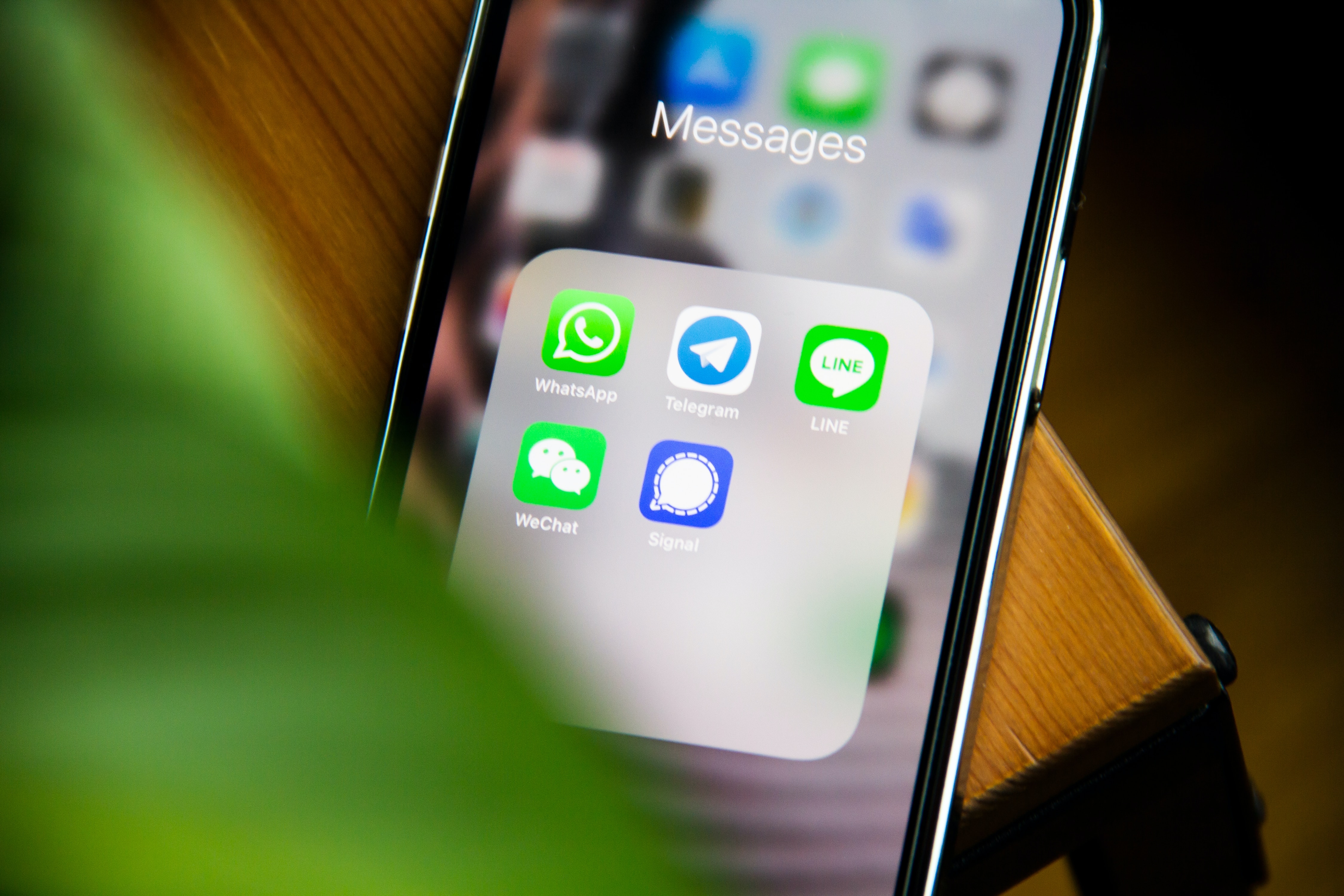
In diesem Artikel zeige ich dir, wie du eine zweite Nummer für dein Smartphone bekommst. Und damit in nur 4 Schritten zweimal WhatsApp auf deinem Handy installieren kannst (Hinweis: Das Tutorial ist Android only!).
tl;dr
1. satellite App herunterladen und zweite Rufnummer bekommen
2. Island-App herunterladen und dein Handy in zwei Bereiche ("Persönlich" und "Arbeit") teilen
3. WhatsApp im Arbeitsprofil installieren und mit satellite Nummer verifizieren
4. Kontakte-App im Arbeitsprofil installieren und zweites Kontaktbuch anlegen
Private und berufliche Kommunikation trennen
Um beruflich erreichbar zu sein, teilen viele Menschen ihre private Rufnummer mit den Kolleg:innen oder sogar Kund:innen. Oft werden Absprachen oder Nachrichten dabei auch über WhatsApp verschickt – ist schließlich kostenlos und (fast) jeder hat es installiert. Die private Nummer wird so zur geschäftlichen Nummer und die Grenze zwischen privat und beruflich verschwimmt. Manchmal stellen Arbeitgeber ein Diensthandy bereit, aber sind wir mal ehrlich: Mit einem zweiten Handy wird es eng in der Hosentasche, ständig das Gerät zu wechseln nervt und kleiner werden die Smartphones heute auch nicht.
Da wäre es doch super, wenn man einfach ein Smartphone nutzen könnte und trotzdem Beruf und Privates getrennt hätte? Ist doch heutzutage eh alles nur noch Software oder etwa nicht?
Eine zweite Mobilnummer per App
Um zwei WhatsApp-Accounts auf deinem Handy zu haben, brauchst du auch zwei Handynummern. Die nutzt WhatsApp nämlich, um Accounts zu erstellen und zu verifizieren. Die erste Rufnummer hast du schon über deine SIM-Karte auf dem Smartphone. Die zweite Nummer bekommst du mit unserer satellite App. Das ist eine "echte" Handynummer mit 100 Freiminuten pro Monat in über 60 Ländern und unbegrenzt eingehende Anrufe. Die Telefonie von satellite findet über VoIP statt, du brauchst also die Datenverbindung deiner SIM-Karte. Alternativ tut es aber auch eine beliebige WLAN-Verbindung.
satellite lädst du im Google Play Store kostenlos herunter. Für dieses Tutorial ist es egal, ob du im späteren Onboarding "privat" oder "geschäftlich" angibst. Um dir die Entscheidung aber zu erleichtern kannst du dich hier über die Unterschiede informieren ;)
Profil-Funktion von Android macht aus einem Handy zwei
Mit satellite hast du jetzt zwei Telefonnummern auf deinem Smartphone. Damit ist der Weg frei, auch zweimal WhatsApp auf dem Gerät zu installieren. Dafür musst du dein Android zweiteilen – hier ein kleiner Vorgeschmack, wie das Ganze am Ende aussieht.
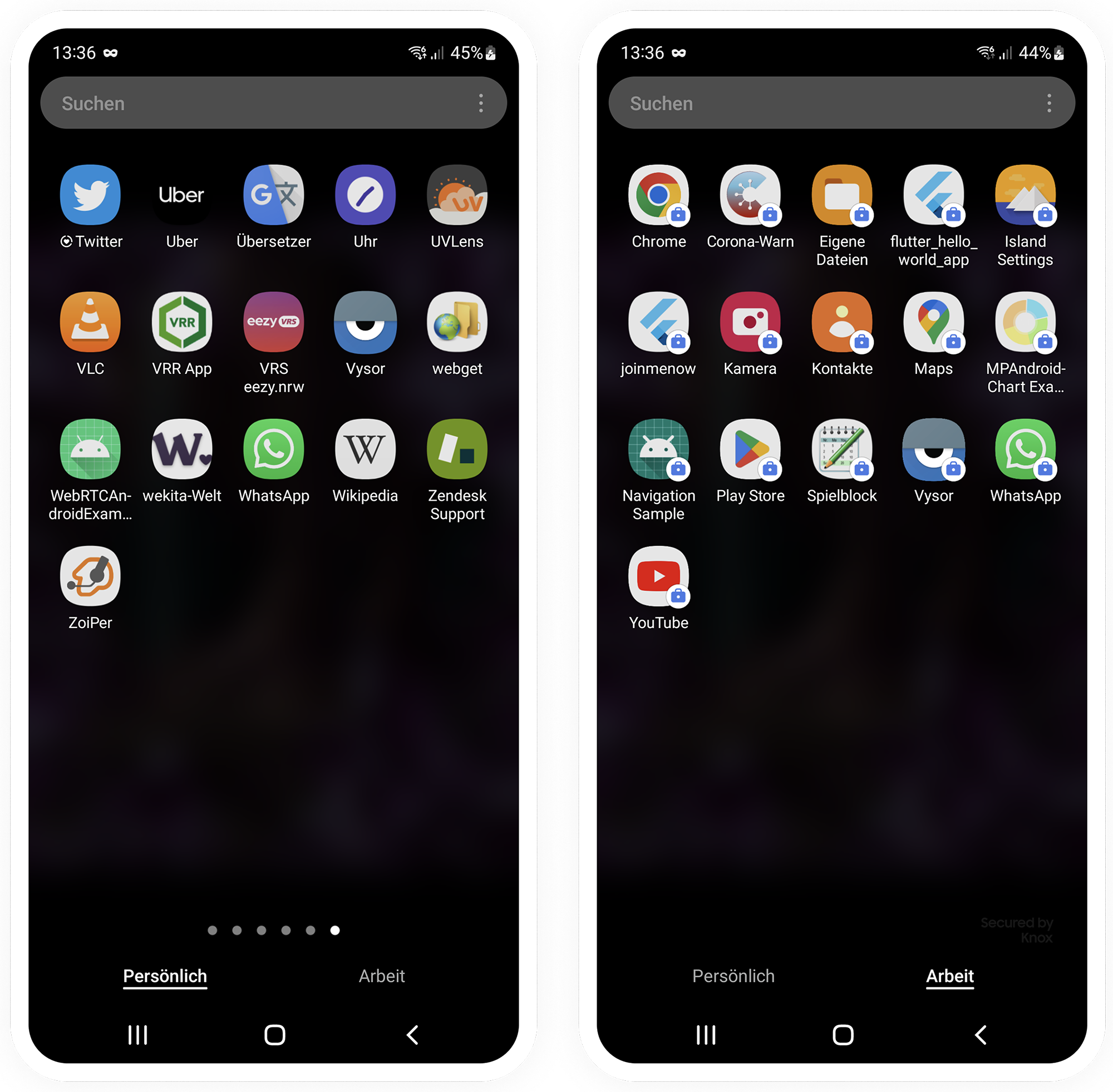
Eigentlich ist die Profil-Funktion von Android dafür gedacht, dass Unternehmen ein Arbeitsprofil anlegen können. So können sie für Diensthandys z.B. reglementieren, welche Apps installiert werden dürfen. Oder sie können schonmal die Kontakte der Kolleg:innen hinterlegen.
Mit der App "Island" kann man diese (im Bertriebssystem versteckte) Profil-Funktion aber auch als Privatperson nutzen. Für Leute mit IT-Erfahrung gibt es die auf Github auch zum selber bauen. Die Idee von “Island” ist, das Arbeitsprofil als Insellösung für Apps zu nutzen. Datenhungrige Apps können auf die Insel gesperrt werden und sensible Daten, wie z.B. den Standort oder Kontakte werden vor diesen Apps quasi "versteckt". In unserem Fall nutzen wir das Ganze aber nicht als Alcatraz, sondern als Urlaubsort für unser zweites Profil.
Nachdem du die App installiert und geöffnet hast, musst du zunächst die kurze Erklärung akzeptieren. Danach springt die App in deine Systemeinstellungen und legt ein Arbeitsprofil an, das musst du bestätigen. Ist der Vorgang abgeschlossen – das kann ein paar Sekunden dauern – landest du wieder in der Island-App. Dort findest du jetzt zwei Bereiche: “Mainland” (Festland) und “Island” (Insel). Auf dem Mainland siehst du alle Apps, die auf deinem Smartphone installiert sind. Auf der Insel liegen später alle Apps deines Arbeitsprofils. Ein paar grundlegende Apps werden direkt auf die Insel kopiert, z.B. der Play Store, damit du weitere Apps installieren kannst. Falls du WhatsApp schon installiert hast, schicke im nächsten Schritt eine Kopie davon auf die Insel. Alternativ kannst du auch den Play Store auf der Insel nutzen, um WhatsApp zu installieren. Dafür musst du keinen neuen Account erstellen sondern du loggst dich einfach in deinen bestehenden Google Account ein.

Falls du überlegst, auch satellite auf der Insel / deinem Arbeitsprofil zu installieren – das empfehle ich nicht. Das Arbeitsprofil hat ein paar Einschränkungen, z.B. dürfen AppScreens nicht über den LockScreen gelegt werden. Bei manchen Geräten führt das zu Einschränkungen bei eingehenden Telefonaten, weil du dein Passwort zum Entsperren eingeben musst bevor du einen Anruf annehmen kannst – sehr umständlich, wenn man schnell ans Telefon gehen will. Wenn du die satellite Nummer also nicht nur für WhatsApp sondern auch zum Telefonieren nutzen willst, installiere sie auf dem Mainland.
So bekommst du 2x WhatsApp auf dein Handy
Öffne auf der Insel das frisch installierte WhatsApp, stimme den Nutzungsbedingungen zu und gib deine satellite Nummer an. WhatsApp fragt dich, ob es deine Anrufe verwalten darf, um selbstständig und automatisch deine Rufnummer zu verifizieren. Das wird nicht klappen, weil der Anruf nicht über die (Hardware-)Telefonie deines Smartphones sondern über satellite stattfinden muss. Klicke dafür “Auf andere Weise verifizieren”.
Ein Popup fragt dich dann, ob du einen Code per SMS oder Anruf erhalten willst – wähle “Anrufen lassen”. Kurze Zeit später sollte dich eine Nummer aus Großbritannien (+44) anrufen und eine Stimme liest dir den Bestätigungscode vor.
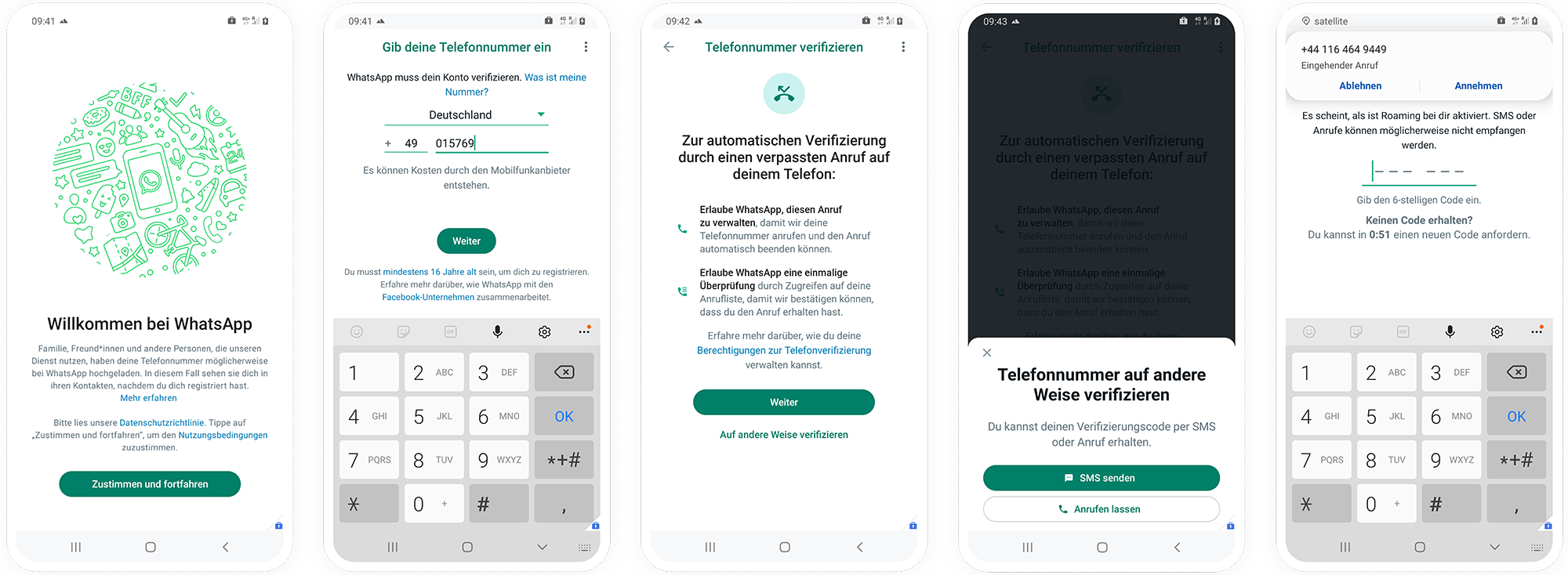
Nach der Verifizierung ist dein zweites WhatsApp startklar. Um auf dem "Insel-WhatsApp" neue Kontakte anzulegen, musst du in der Island-App jetzt noch die Kontakte-App duplizieren und auf die Insel schicken. Dann ist alles erledigt und du kannst munter losschreiben. Übrigens: Das Arbeitsprofil heißt zwar Arbeitsprofil, aber das ist nur ein Name. Welchen der beiden WhatsApp-Accounts du für welchen Zweck nutzt, ist vollkommen dir überlassen.
Nicht nur getrennte Chats, sondern auch getrennte Telefonie
Der große Vorteil der Insellösung: Du hast zwei Kontaktbücher und kannst damit geschäftliche und private Kontakte strikt trennen. So ist aus einem Smartphone zwei geworden und das gilt nicht nur für dein WhatsApp. Mit satellite bist du nun auch unter zwei Rufnummern erreichbar. Welche Nummer du für was verwendest, entscheidest du selber. In jedem Fall braucht kein:e Kund:in oder Kolleg:in mehr deine private Rufnummer, um dir eine WhatsApp-Nachricht zu senden.
Und das Beste: Nach Feierabend kannst du dein Arbeitsprofil einfach ausschalten. Füge das Arbeitsprofil als “Tile” in der Menüleiste hinzu. Der Aktenkoffer (= dein Arbeitsprofil) lässt sich dann ein- und ausschalten und schon kommen keine WhatsApp-Nachrichten mehr an. Feierabend ist schließlich Feierabend!
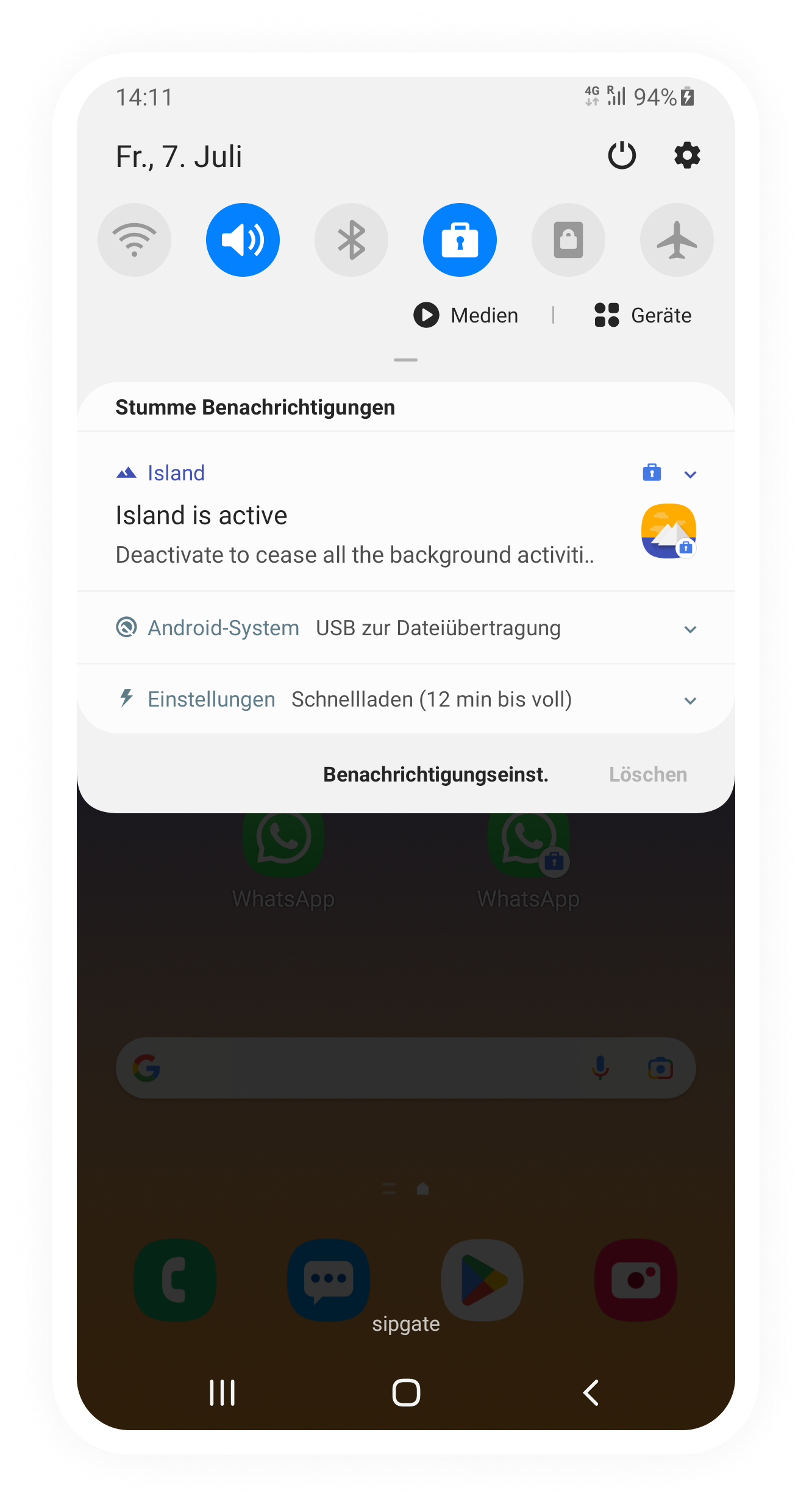
Falls du überlegst, dass du noch weitere satellite Nummern brauchen könntest (z.B. für berufliche Nebentätigkeiten oder dein Engagement im Verein) und du einen zweiten satellite Account auf deinem Arbeitsprofil installieren willst, habe ich eine gute und eine schlechte Nachricht für dich. Die Schlechte zuerst: satellite für Privatpersonen ist auf einen Account pro Person beschränkt. Nun die gute Nachricht: Mit satellite Business haben wir ein passendes Produkt für dich. Sprich uns einfach unter business@satellite.me an und wir finden eine Lösung für dich und deine Erreichbarkeit.










Kommentare